Wichtige Erkenntnisse
- Um ein Voiceover zu erstellen, laden Sie die ChatGPT-App herunter und starten Sie einen neuen Chat. Geben Sie den Text an, der von ChatGPT vorgelesen werden soll, indem Sie ihn entweder selbst schreiben oder externen Text verwenden. Beginnen Sie dann mit der Audioaufnahme und aktivieren Sie den Konversationsmodus.
- Nehmen Sie den Ton von Ihrem Android-Telefon auf, für iOS-Benutzer ist die Aufnahme des Tons direkt aus der App möglicherweise nicht möglich. Es können jedoch Alternativen wie die Verwendung eines Kopfhöreradapters zum Anschließen an einen Mac oder einen externen Rekorder verwendet werden.
ChatGPT Plus verfügt jetzt über einen Konversationsmodus mit einigen der besten Sprachsynthesen, die wir bisher gehört haben. Warum also diese raffinierten Stimmen beim Chatten verschwenden, wenn Sie sie zum Erstellen professionell klingender Voiceovers für Ihre Videos, Präsentationen oder Podcasts verwenden könnten?
So erstellen Sie ein Voiceover mit ChatGPT Plus
Die neue Konversationsfunktion ist derzeit nur in der ChatGPT-App für ChatGPT Plus-Abonnenten auf iOS und Android verfügbar. Als Erstes müssen Sie also die App herunterladen und auf Ihrem Telefon installieren. Sobald Sie das getan haben, starten Sie einen neuen Chat, indem Sie auf die Schaltfläche „Neuer Chat“ tippen. Wenn Sie sie nicht sehen, müssen Sie auf die drei horizontalen Linien (manchmal auch als „Hamburger“-Schaltfläche bezeichnet) tippen, um das Hauptmenü der App zu öffnen.
Sobald Sie sich in einem neuen Chat-Thread befinden, möchten wir ChatGPT den Text bereitstellen, den es lesen soll. Wie Sie diesen Text erstellen, bleibt Ihnen überlassen. Sie können ihn selbst schreiben, aus einer vorhandenen Quelle übernehmen oder ChatGPT selbst verwenden, um Inhalte wie diese für Sie zu erstellen.
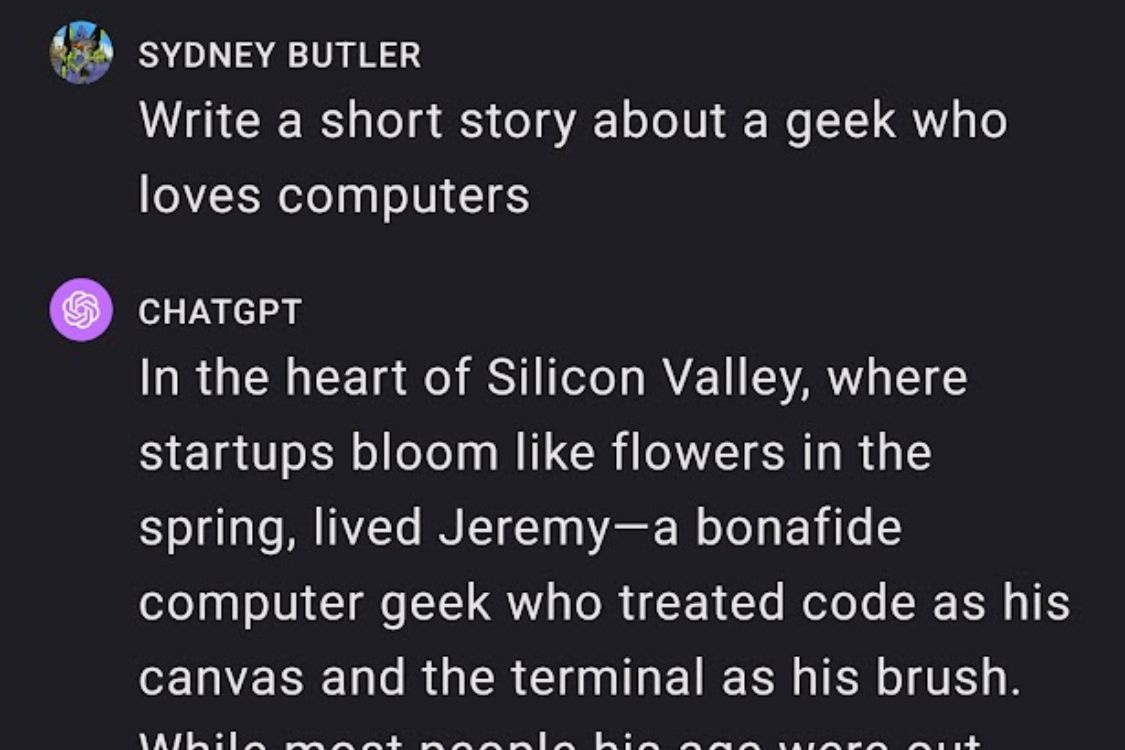
Wenn Sie externen Text verwenden möchten, fügen Sie den Text in den Chat ein und fügen Sie eine Anweisung hinzu, dass ChatGPT vorerst nichts mit dem Text tun soll.
Es gibt eine Grenze dafür, wie viel Text Sie in ChatGPT einfügen können. Je nach Bedarf müssen Sie die Aufnahme also möglicherweise in Abschnitten durchführen und diese später zusammen bearbeiten.
Jetzt müssen wir den Ton von Ihrem Telefon aufnehmen. Unter Android hatte ich dabei keine Probleme. Ich habe den integrierten Bildschirmrekorder meines Samsung Galaxy S22 Ultra verwendet und er hat den internen Ton meines Telefons problemlos aufgezeichnet. Der Bildschirmrekorder Ihres Android-Telefons kann je nach Marke unterschiedlich sein, und natürlich haben Sie im Google Play Store eine Fülle von Optionen zur Auswahl, falls die mit Ihrem Telefon mitgelieferte App der Aufgabe nicht gewachsen ist.
Auf meinem iPhone 13 Pro hat nichts, was ich getan habe, um den integrierten Bildschirmrekorder oder Apps von Drittanbietern dazu zu bringen, den Ton der ChatGPT-App aufzunehmen, obwohl diese problemlos Ton von Apps wie Spielen aufzeichnet. Dasselbe passiert, wenn Sie versuchen, Ton von Musik- oder Streaming-Apps aufzunehmen, daher vermute ich, dass der Ton in der iOS-Version der App blockiert wurde. Das bedeutet, dass iOS-Benutzer die Stimmen von ChatGPT vorerst nicht ganz so einfach für Voiceover-Zwecke verwenden können, aber Sie haben trotzdem Optionen. Sie können beispielsweise einen 3,5-mm-Kopfhöreradapter verwenden, um Ihr iPhone an den Line-In-Anschluss eines Macs anzuschließen, oder einen externen Rekorder wie den Zoom H1, um den Ton aufzunehmen.
Aktivieren Sie jetzt, da Sie aufnehmen, den Konversationsmodus von ChatGPT, indem Sie auf das Kopfhörersymbol oben rechts in der App tippen.
Sagen Sie ChatGPT jetzt, dass es den Text, den Sie gerade eingegeben haben, Wort für Wort wiederholen soll. Es ist wichtig, dies richtig zu formulieren. Wenn Sie es beispielsweise bitten, „den von mir eingegebenen Text laut vorzulesen“, wird es nur verwirrt reagieren, da es nicht weiß, dass sein Text in Ton umgewandelt wird. Was bei mir immer funktioniert hat, war „den Text, den ich zuvor eingegeben habe, genau zu wiederholen“ und dann zu warten, bis ChatGPT fertig ist. Sobald es alles vorgelesen hat, was Sie wollten, stoppen Sie Ihre Aufnahme und speichern Sie sie. Nachdem Sie Ihre Aufnahme nun gespeichert haben, können Sie sie auf verschiedene Weise verwenden. Die meisten Leute möchten die Videodatei in die Videobearbeitungssoftware ihrer Wahl importieren. Dort können Sie den Videoteil löschen und den Ton für die Verwendung in Ihrem Projekt behalten. 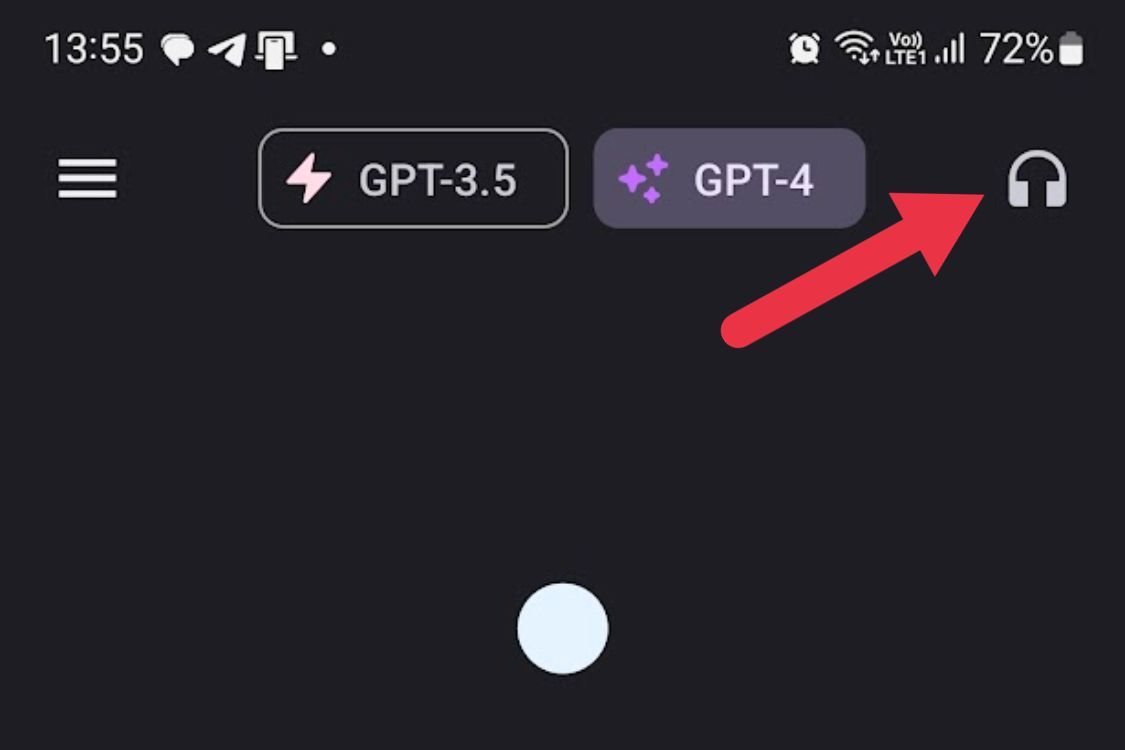
Was Sie mit Ihrer Aufnahme tun können
Leave a Reply
You must be logged in to post a comment.